تختلف إدارة المكونات الإضافية في FL Studio قليلاً عن DAWs الأخرى ويمكنك تخصيصها بنفسك.
هذه ميزة وعيوب في نفس الوقت.
الميزة هي أنه يمكنك تصنيف نفسك بحرية.
عليك أن تفعل كل المساوئ بنفسك.
ثم سأشرح طريقة الإدارة.
كيفية إدارة الإضافات في FL Studio
تمتلك إدارة البرنامج المساعد في FL Studio "قاعدة بيانات البرنامج المساعد" الخاصة بها.
يمكن استخدام "قاعدة بيانات البرنامج المساعد" من المتصفح ومنتقي البرنامج المساعد (F8).
أيضًا ، يمكن استخدام التسلسل الهرمي الذي تم إنشاؤه بواسطة "قاعدة بيانات البرنامج المساعد" من شاشة الإضافة للعديد من المكونات الإضافية.
نظرًا لعرض الصور المصغرة ، حتى إذا نسيت الاسم ، يمكنك غالبًا تذكرها باستخدام واجهة المستخدم الرسومية ، وهو أمر مفيد للغاية.
المتصفح
يمكن تعيين التسلسل الهرمي (الاسم) بحرية.
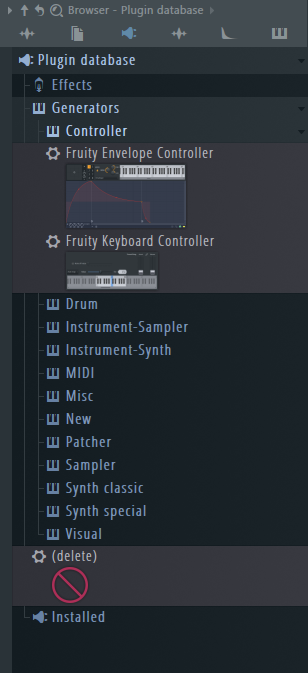
منتقي البرنامج المساعد (F8)
يمكن أن تبدأ مع F8 ويمكن سحبها وإسقاطها. 
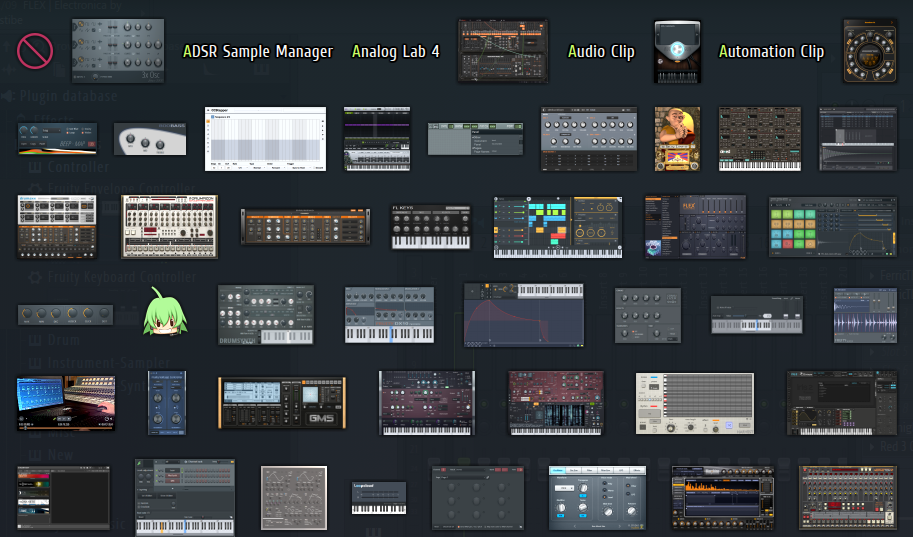
كيفية التسجيل في قاعدة بيانات البرنامج المساعد
بعد ذلك ، سأشرح كيفية التسجيل في "قاعدة بيانات البرنامج المساعد".
اشتريتها في ذلك اليوم هناريميديإلى فئة MIDI.
افتح "قاعدة بيانات البرنامج المساعد" -> "المولدات" -> "MIDI" في "المتصفح".
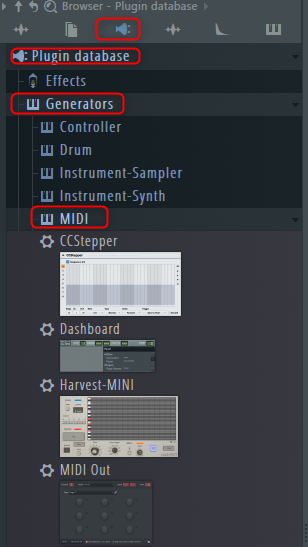
ابدأ البرنامج المساعد الذي تريد تسجيله في "قاعدة بيانات البرنامج المساعد".
انقر فوق "إضافة إلى قاعدة بيانات البرنامج المساعد (ضع علامة كمفضلة)" من ▼.
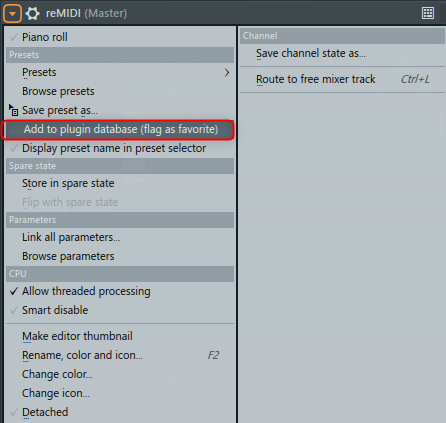
سيتم عرض مربع الحوار التالي انقر فوق "موافق".
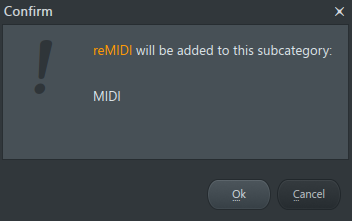
اكتمل التسجيل الآن.
يتم حفظ "ReMIDI" كصورة مصغرة في فئة "MIDI".
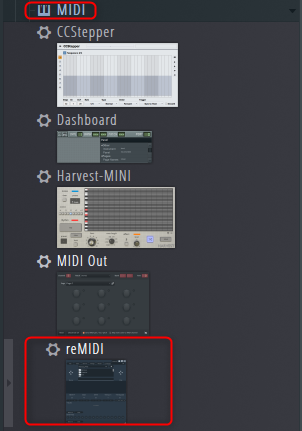
أنا أيضا أعددت شريط فيديو.
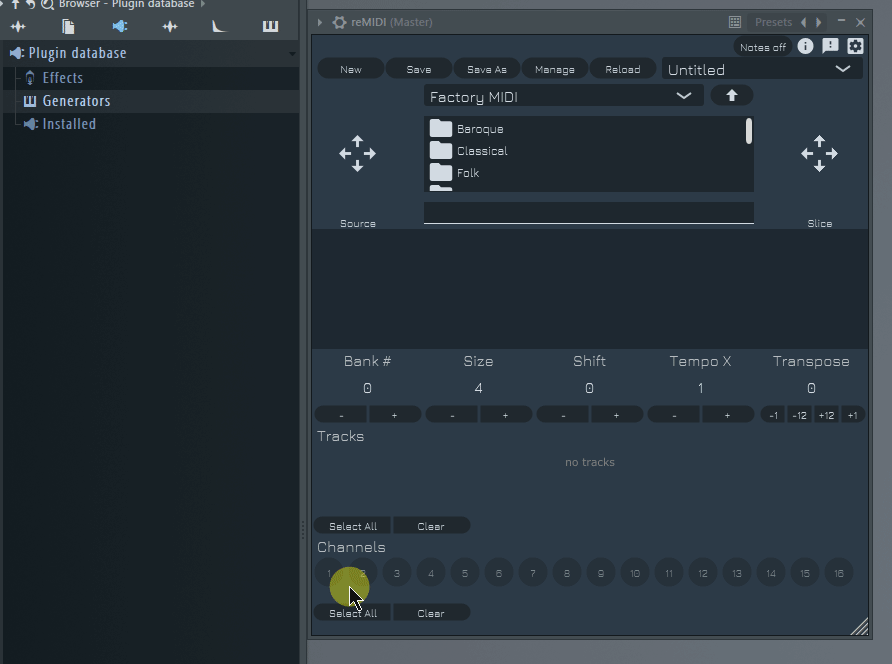
يرجى ملاحظة أنه إذا قمت بفتح فئات متعددة ، فسيتم تسجيلها في فئات متعددة.
في الفيديو التالي ، إذا قمت بالتسجيل مع فتح فئتين ، فسيتم عرض أسماء فئات متعددة كما هو موضح أدناه.
في هذه الحالة ، قم بإلغائها ، وأغلق الفئة ، ثم قم بالتسجيل مرة أخرى.
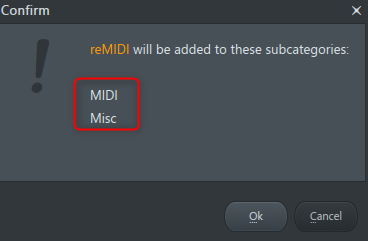
كيفية تخصيص الفئة
بعد ذلك ، سأوضح لك كيفية تخصيص الفئة ليتم تسجيلها بنفسك.
"قاعدة بيانات البرنامج المساعد" بسيطة للغاية والفئة = مجلد.
يحتوي كل مجلد فئة على معلومات البرنامج المساعد والصور المصغرة.
لذلك ، يمكنك إدارة المكونات الإضافية التي يتم عرضها دون إجراء أي تغييرات على المكون الإضافي نفسه ، مما يمنحك قدرًا كبيرًا من الحرية.
دعونا في الواقع نقوم بتخصيصه.
انقر بزر الماوس الأيمن على "قاعدة بيانات البرنامج المساعد" على "المتصفح" وانقر على "فتح".
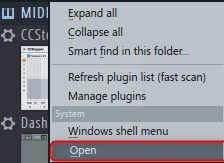
بعد ذلك ، سيتم عرض المجلد بشكل طبيعي في مستكشف Windows. (هل هو Finder على Mac؟)
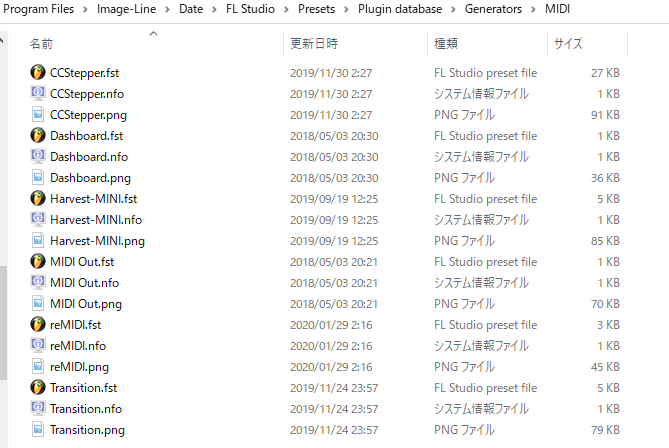
بعد ذلك ، انتقل إلى التسلسل الهرمي العلوي ، وقم بتغيير اسم الفئة ، وأنشئ مجلدًا جديدًا وأدخل المكون الإضافي الذي تريد إدخاله ، واكتمل التخصيص.
في المثال أدناه ، قمت بإنشاء فئة (مجلد) تسمى "MySynth" وأضفت "Deducktion" و "Delay Lama" إليها.
يتم أيضًا تحديث "متصفح" FL Studio في الوقت الفعلي ، بحيث يمكنك استخدامه على الفور.
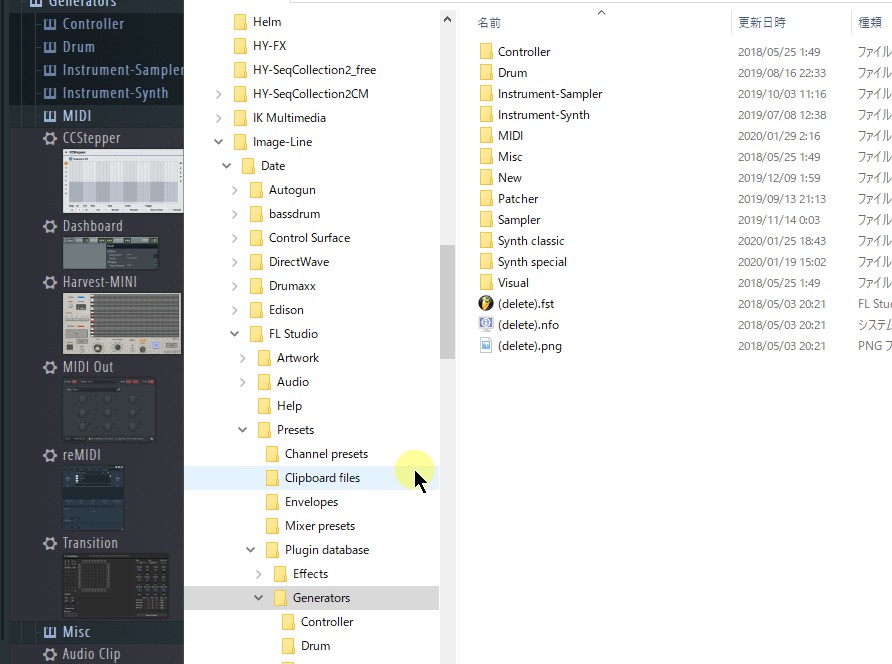
كيفية استخدام FL Studio Summary لكيفية إدارة الإضافات
كيف هذا؟
طريقة الإدارة هذه هي أحد الأسباب التي تجعلني شخصياً أحب FL Studio.
لا أعرف الآن ، ولكن في الأيام الخوالي كان يتم إدارة Cubase في مجلد داخل مجلد VSTPlugin.
لذلك ، أتذكر إنشاء فئة ونقل DLL بشكل يائس. (ومع ذلك ، فإن نقل DLL يعد أمرًا خطيرًا بشكل غير متوقع)
هناك عدة مرات لا أتذكر فيها ما هو المكون الإضافي من الاسم بدون الصور المصغرة ...
بعد تسجيل المكون الإضافي ، سيتم عرض الصور المصغرة في Patcher.
تشعر أنك أفضل قليلا.
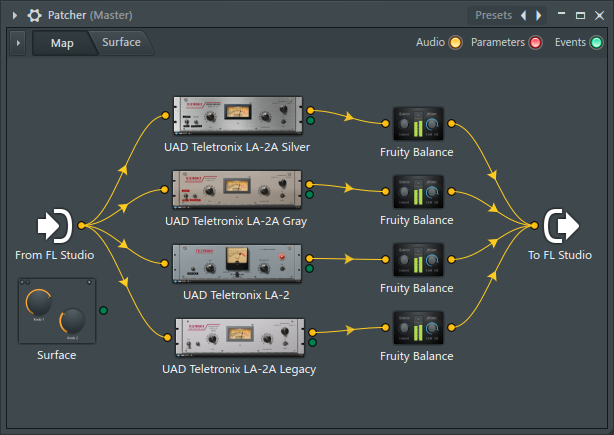
هذه أيضًا نقطة رائعة.
لقد كتبت أيضًا ثانيًا ، لذا يرجى النقر هنا.
هناك الكثير من الصفحات المتعلقة بـ FL Studio ، لذلك تم تلخيصها أدناه.
أعتقد أن هناك بعض النصائح التي لا يمكنك العثور عليها في أي مكان آخر ، لذا يرجى إلقاء نظرة.



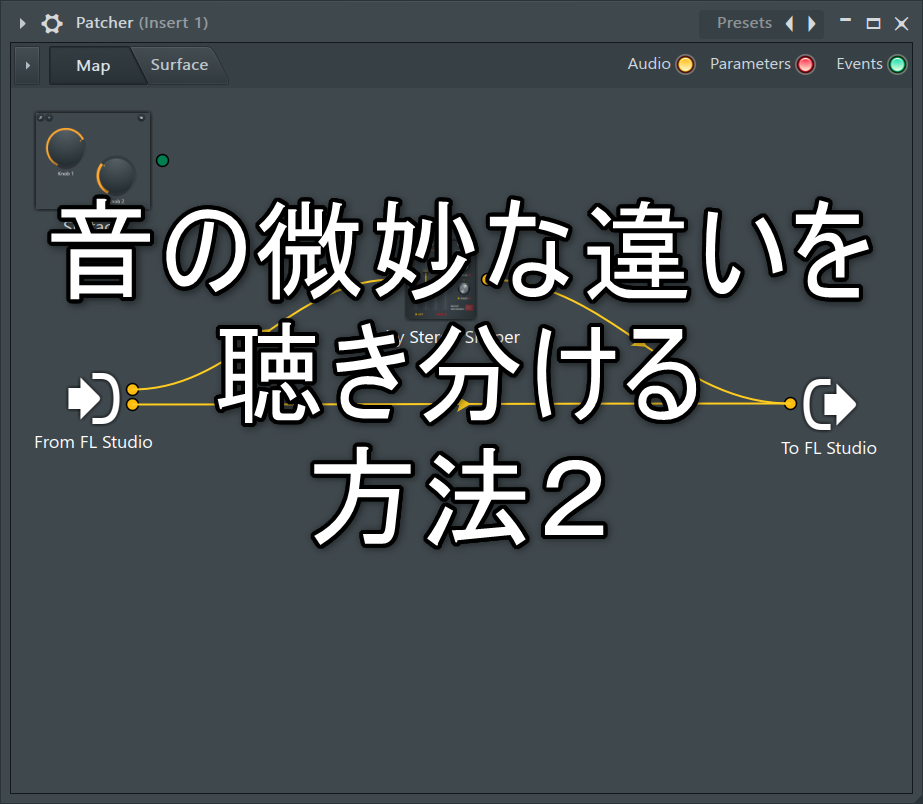
![[مجاني] تم تحديث برنامج RoughRider الخاص بـ AudioDamage إلى الإصدار 27 XNUMX 2020 01 29 14 س 22 41](https://chilloutwithbeats.com/wp-content/uploads/2020/01/2020-01-29_14h22_41.png)
コ メ ン ト